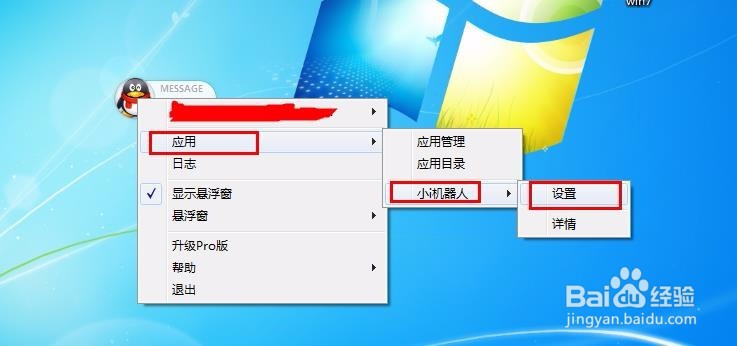电脑版QQ怎么开启QQ智能聊天机器人
1、 浏览器打开百度,搜索框中输入“酷Q”,找到酷Q官网,点击进入。
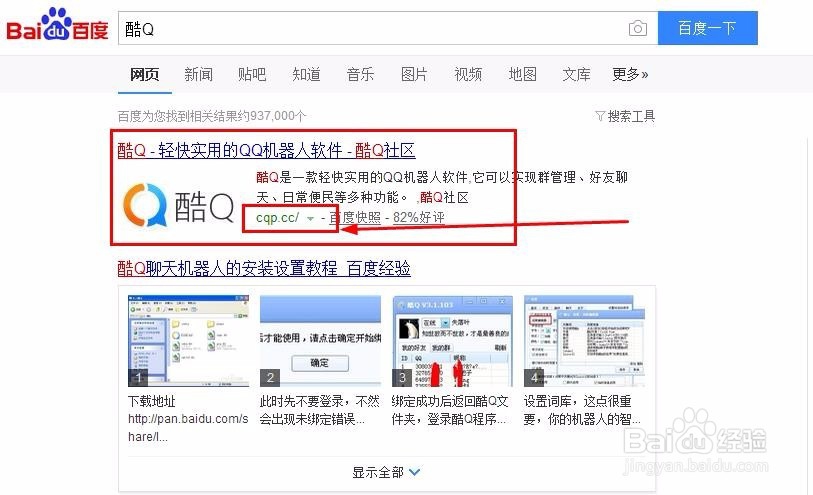
2、 进入官网,找到“立即下载”并点击,这时候会带你进入到下载页面,而下载链接并不在一进入页面的地方,你需要将页面网下拉,找到“下载酷Q Air 小i版”点它,保存到你需要保存的地方。
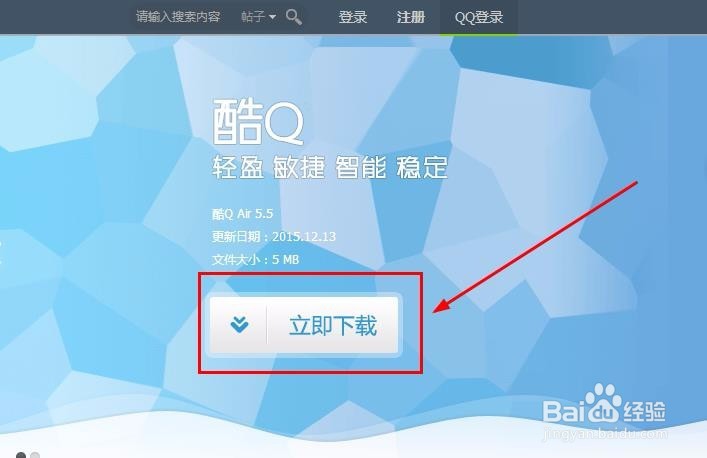
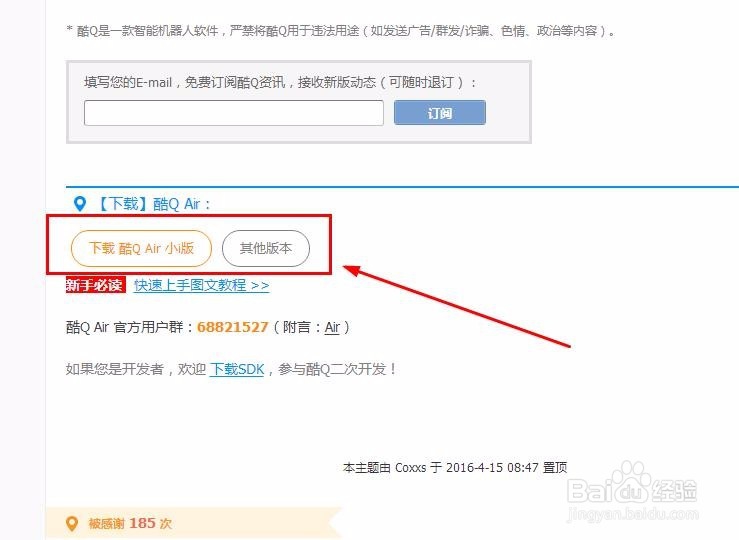

3、 下载结束,找到刚下载的安装包,打开,找到“酷Q Air” 文件夹,打开,选中酷Q Air” 文件夹中的所有文件,点击“解压到”,然后选择你需要解压的路径,一般软件我们建议尽量别解压到C盘。
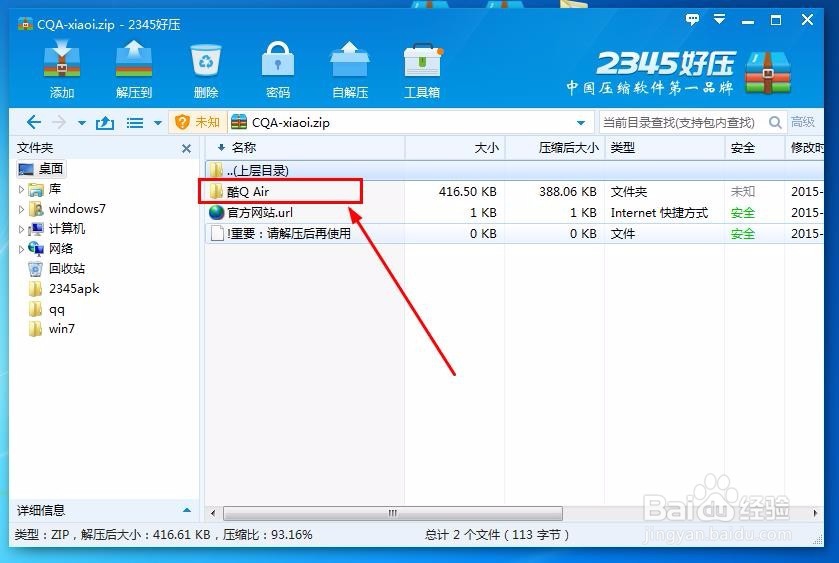
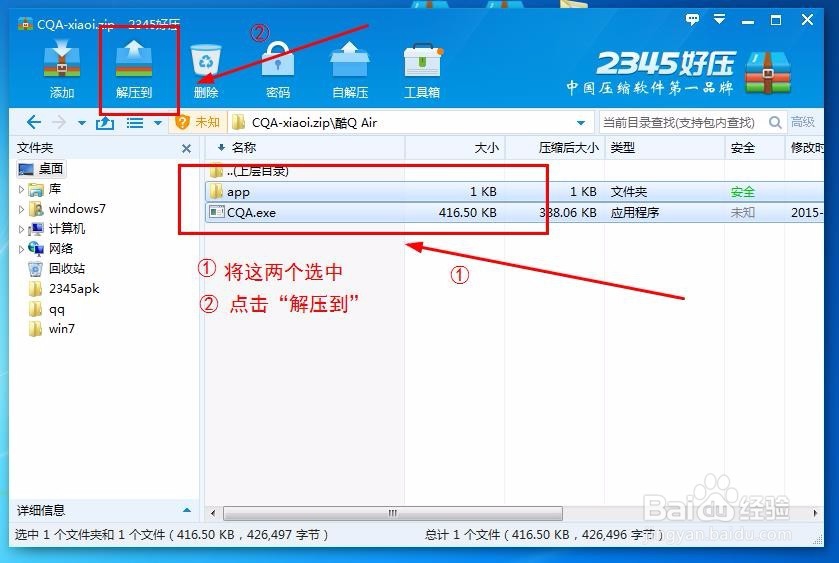
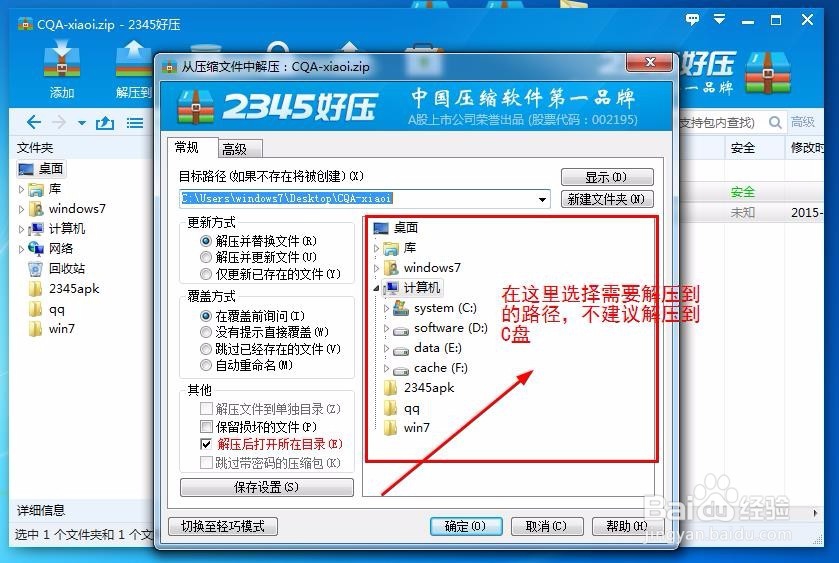
4、 解压完成,找到你解压的路径,打开,里面有一个“CQA.exe”双击打开,会出现一个欢迎界面,并且带有警告词,直接点击“确定”。
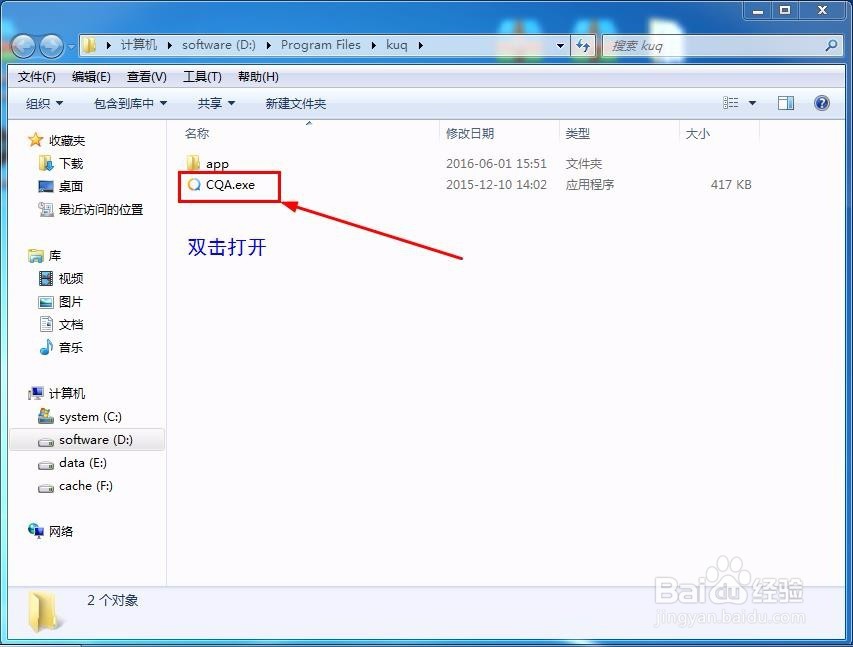
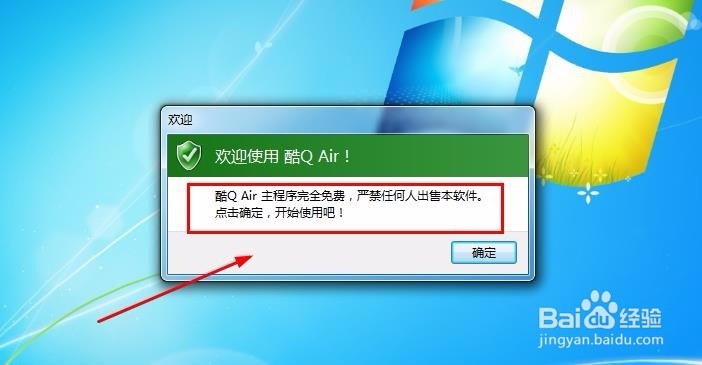
5、 这样就已经到达酷Q登录界面了,在对应的输入框中输入QQ号和QQ密码,如果你担心QQ安全问题,那就用个小号先来试一下(酷Q也有提示:推荐使用小号。)
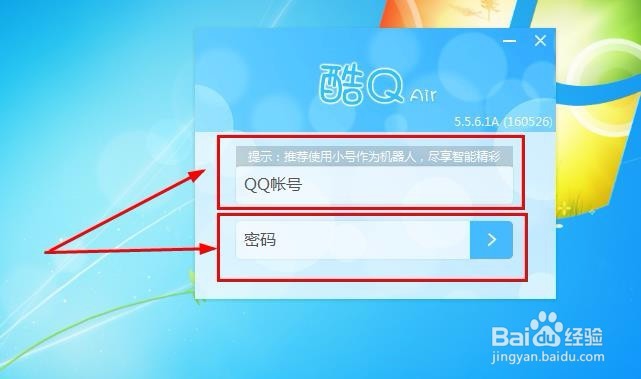
6、 正确填写完毕之后,点击密码框右边的“蓝色三角按钮”,这时候如果你的QQ号码绑定了手机号,会让你进行安全确认,直接点击确定,这时你所绑定的手机会收到短信验证码,将此验证码填入对应的输入框中,点击确定。
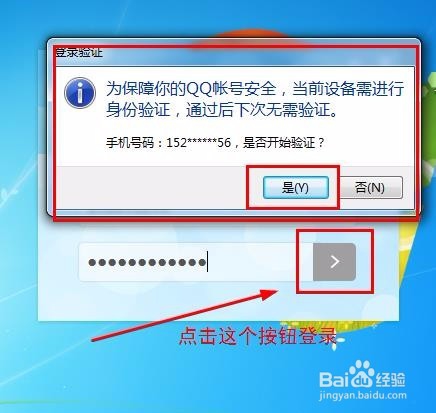

7、 好了,登录成功了,在桌面上就出现了如下图所示的悬浮窗。离成功不远了,鼠标移到该悬浮窗上,右键单击,一次点击“应用”-->“应用管理”。
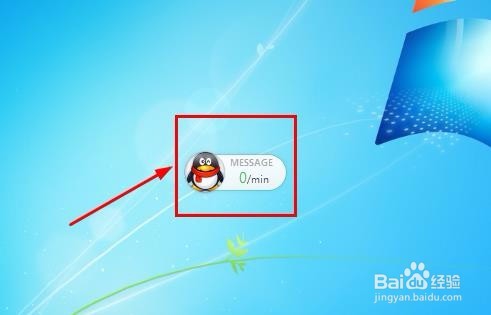

8、 进入到应用管理界面,看到小Q机器人是灰色的而且前面有“未启用”字样,鼠标左键点击小Q机器人,然后点击右边的“启用”,关闭管理界面。
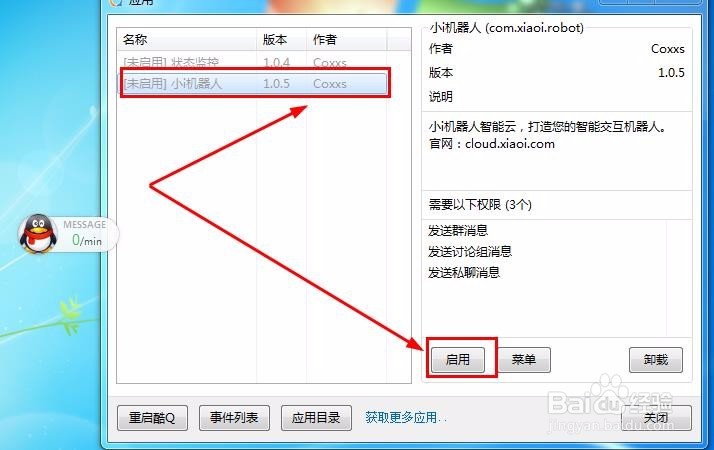
9、 至此,机器人功能已经开启了,回到桌面上的悬浮窗,依然“右键单击”-->“应用”-->“小i机器人”-->“设置”,就可以对机器人进行相应的设置了,至于设置,此经验仅讲解开启,下篇经验继续讲解如何进行设置。